Comment installer PostgreSQL Server sur RHEL 8 / CENTOS 8
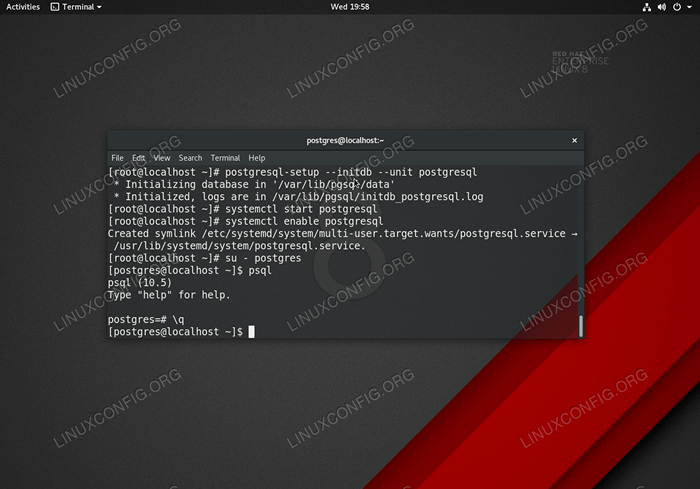
- 786
- 207
- Jade Muller
PostgreSQL est un système de gestion de la base de données relationnel d'objet libre-OpenSource. L'objectif de ce tutoriel est d'effectuer une installation et une configuration de base de PostgreSQL Server sur RHEL 8 / Centos 8 Linux Server.
Dans ce tutoriel, vous apprendrez:
- Comment installer le serveur de base de données PostgreSQL sur RHEL 8 / CentOS 8
- Comment démarrer et activer le serveur de base de données PostgreSQL
- Comment accéder à la base de données PostgreSQL depuis LocalHost et Remote Emplacement
- Comment définir le mot de passe pour la valeur par défaut
postgresutilisateur - Comment permettre à Postgresql d'écouter tous les réseaux
- Comment sécuriser la connexion à distance postgresql avec l'authentification du mot de passe MD5
- Comment ouvrir le port de pare-feu postgresql
- Comment établir une connexion distante à PostgreSQL Server en utilisant
PSQLclient
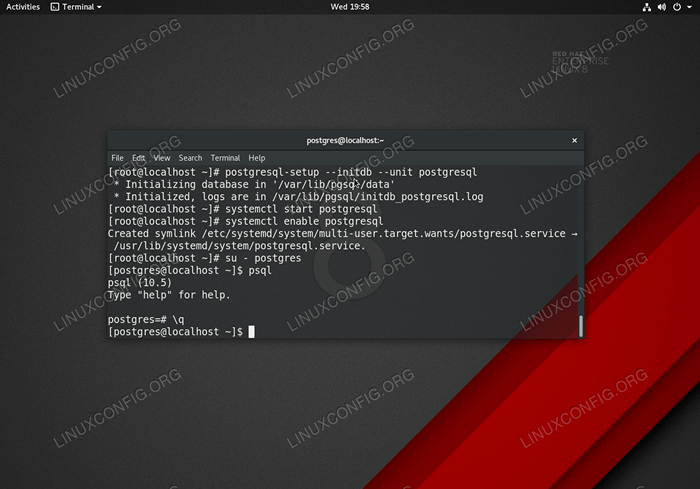 Initialisation et accéder à la base de données postgresql sur Red Hat Enterprise Linux 8
Initialisation et accéder à la base de données postgresql sur Red Hat Enterprise Linux 8 Exigences et conventions logicielles utilisées
| Catégorie | Exigences, conventions ou version logicielle utilisée |
|---|---|
| Système | RHEL 8 / CENTOS 8 |
| Logiciel | PostgreSQL Server 10.5-1.EL8 |
| Autre | Accès privilégié à votre système Linux en tant que racine ou via le Sudo commande. |
| Conventions | # - Exige que les commandes Linux soient exécutées avec des privilèges racine soit directement en tant qu'utilisateur racine, soit par l'utilisation de Sudo commande$ - Exige que les commandes Linux soient exécutées en tant qu'utilisateur non privilégié régulier |
Installation locale de postgresql et accéder à la base de données Instructions étape par étape
- Installer Postresql Server. Exécutez ce qui précède
DNFCommande pour effectuer une installation de package PosTresql Server:# DNF Installer PostgreSQL-Server
- Initialiser la base de données PostgreSQL:
# PostgreSQL-SETUP - IniTDB --Unit PostgreSQL * Initialisation de la base de données dans '/ var / lib / pgsql / data' * Initialisé, les journaux sont dans / var / lib / pgsql / initdb_postgresql.enregistrer
- Démarrez PostgreSQL et activez éventuellement le démarrer après le redémarrage.
# systemctl start postgresql # systemctl activer postgresql
À ce stade, le serveur PosTresql devrait être opérationnel et écouter sur le port localhost
5432. UtiliserSScommande pour confirmer que c'est le cas:
Copie$ SS -NLT State RECV-Q Send-Q Adresse locale: Port Pair Adresse: Port Écouter 0 128 0.0.0.0: 111 0.0.0.0: * Écoutez 0 32 192.168.122.1:53 0.0.0.0: * Écoutez 0 128 0.0.0.0:22 0.0.0.0: * Écoutez 0 128 127.0.0.1: 5432 0.0.0.0: * Écoutez 0 128 [::]: 111 [::]: * Écoutez 0 128 [::]: 22 [::]: * Écoutez 0 128 [:: 1]: 5432 [::]: * - Base de données PosTresql Accédez.Lorsque vous installez la base de données PostgreSQL sur votre système de 8 / CentOS 8, l'installateur créera également automatiquement un nouvel utilisateur par défaut
postgres.Le mot de passe par défaut pour
NOTEpostgresL'utilisateur n'est pas défini, donc il est vide. Pour accéder à la base de données PostgreSQL d'exécuter d'abordsuCommande en tant qu'utilisateur racine pour passer à l'utilisateur de Postres. Ensuite, tapezPSQLse connecter à la base de données.
Toute tentative d'accéder à la base de données PostgreSQL en tant qu'utilisateur racine entraîneraPSQL: Fatal: le rôle "racine" n'existe pasMessage d'erreur.Exemple:
# su - Postgres $ psql psql (10.5) Tapez "Aide" pour obtenir de l'aide. postgres = #
NOTE
Pour quitter le type de shell de base de données PosTresql\ qou frapperCtrl + dcombinaison clé.
Base de données PostgreSQL Accès à distance et connexion sécurisée
- Définir le mot de passe pour le
postgresutilisateur.Afin d'accéder au serveur PosTresql à distance, nous allons d'abord définir le mot de passe pour lepostesutilisateur:# su - Postgres $ psql psql (10.5) Tapez "Aide" pour obtenir de l'aide. postgres = # \ mot de passe postgres entrez un nouveau mot de passe: entrez à nouveau: postgres = # exit postgres- # \ q
- Permettre à PostgreSQL Server d'écouter tous les réseaux disponibles.Modifier le fichier de configuration principale
/ var / lib / pgsql / data / postgresql.confli:# nano / var / lib / pgsql / data / postgresql.confli
Une fois prêt, ajoutez la ligne suivante quelque part au Connexions et authentification section:
écouter_address = '*'
AVERTISSEMENT
La configuration ci-dessus permettra à PosTresql d'écouter sur tous les réseaux disponibles. Il est recommandé de définir des règles plus strictes afin de permettre l'accès à PostgreSQL uniquement à partir du (s) réseau sélectionné.Utiliser
SScommande pour confirmer que PostgreSQL écoute0.0.0.0réseau:
Copie$ SS -NLT State RECV-Q Send-Q Adresse locale: Port Pair Adresse: Port Écouter 0 128 0.0.0.0: 111 0.0.0.0: * Écoutez 0 32 192.168.122.1:53 0.0.0.0: * Écoutez 0 128 0.0.0.0:22 0.0.0.0: * Écoutez 0 128 0.0.0.0: 5432 0.0.0.0: * Écoutez 0 128 [::]: 111 [::]: * Écoutez 0 128 [::]: 22 [::]: * Écoutez 0 128 [::]: 5432 [::]: * - Activer l'authentification du mot de passe cryntant MD5:
# echo "Hébergez tous tous 0.0.0.0/0 md5 ">> / var / lib / pgsql / data / pg_hba.confli
- Appliquer les modifications de configuration postgresql:
# SystemCTL Redémarrer PostgreSQL
- Port de pare-feu ouvert
5432Pour un trafic postgresql distant:# Firewall-Cmd --zone = public --permanent --add-Service = PostgreSQL # Firewall-CMD - Reload
- Connectez-vous au serveur de base de données PostgreSQL à partir d'un emplacement distant.Installez d'abord le
PSQLOutil client PostgreSQL sur votre hôte distant:RHEL / CENTOS # DNF Installer PostgreSQL Ubuntu / Debian # APT INSTALLATION POSTRESQL-CLIENT
Créer une connexion distante pour héberger par exemple.
192.168.1.151comme unpostgresMot de passe utilisateur et utilisateur tel que défini dans l'AboveStep 1:$ PSQL -H 192.168.1.151 -U Postgres Mot de passe pour l'utilisateur Postgres: PSQL (10.6 (Ubuntu 10.6-0ubuntu0.18.04.1), serveur 10.5) Tapez "Aide" pour obtenir de l'aide. postgres = #
Tutoriels Linux connexes:
- Choses à installer sur Ubuntu 20.04
- Ubuntu 20.04 Installation de PostgreSQL
- Ubuntu 22.04 Installation de PostgreSQL
- Comment persister les données à PostgreSQL à Java
- Une introduction à l'automatisation Linux, des outils et des techniques
- Choses à installer sur Ubuntu 22.04
- Choses à faire après l'installation d'Ubuntu 20.04 Focal Fossa Linux
- Mint 20: Mieux que Ubuntu et Microsoft Windows?
- Comment travailler avec l'API WooCommerce REST avec Python
- Masterring Bash Script Loops

